ppt返回动作按钮怎么设置
来源:网络收集 点击: 时间:2024-08-31【导读】:
PPT演示文稿的动作按钮功能多样,包括开始动作按钮、结束动作按钮、返回动作按钮等,那么如何设置PPT返回动作按钮呢?让我们一起来设置吧。工具/原料moreWindows10Office 2010方法/步骤1/4分步阅读 2/4
2/4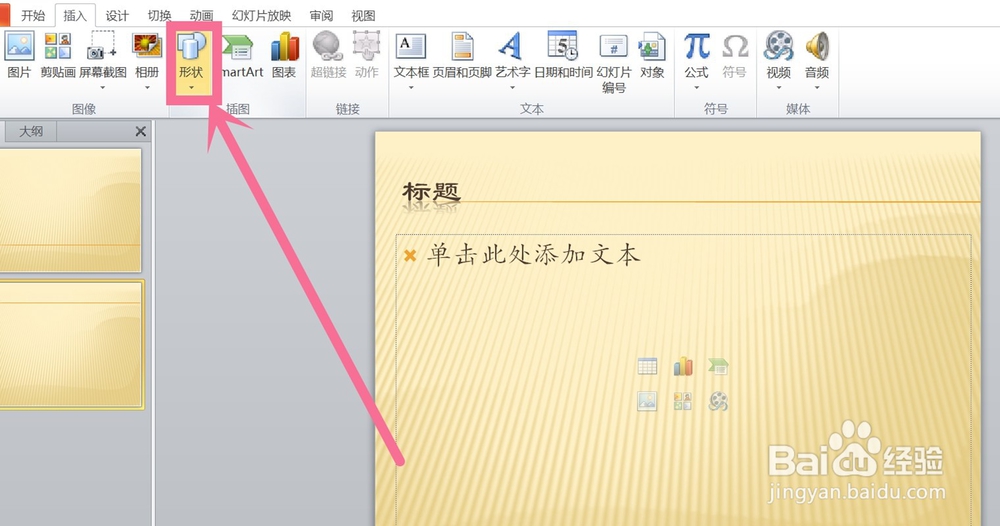
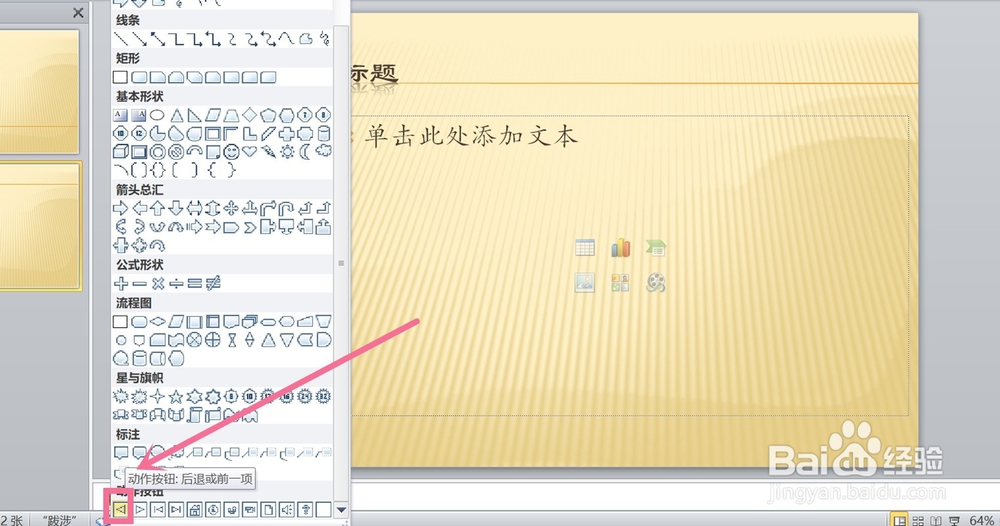 3/4
3/4 4/4
4/4
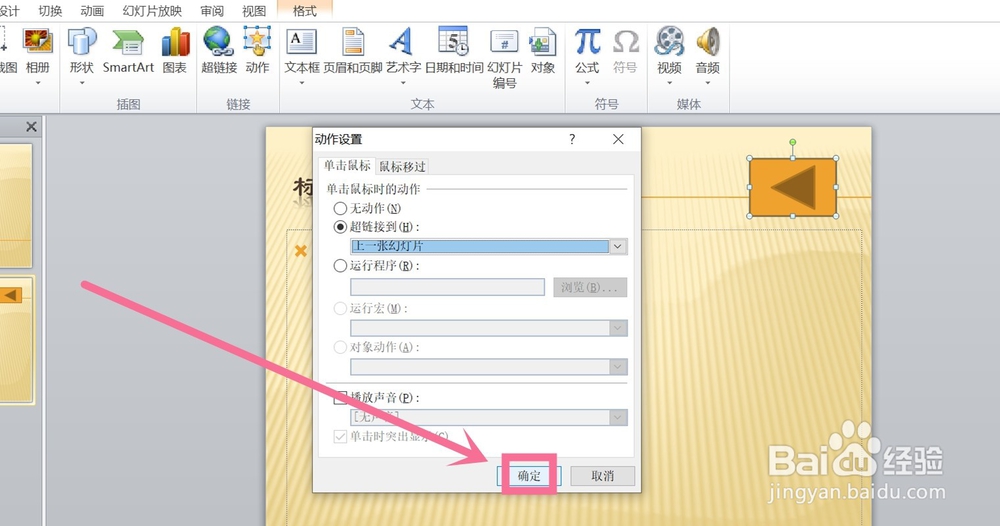 总结1/1
总结1/1
第一步:首先操作者需要打开需要设置按钮的PPT,然后点击“插入”工具栏,进入“插入”工具栏列表。
 2/4
2/4第二步:接下来操作者需要点击“插入”工具栏下的“形状”功能,并在“形状”下拉列表中选择“动作按钮”中的“后退或前一项”。
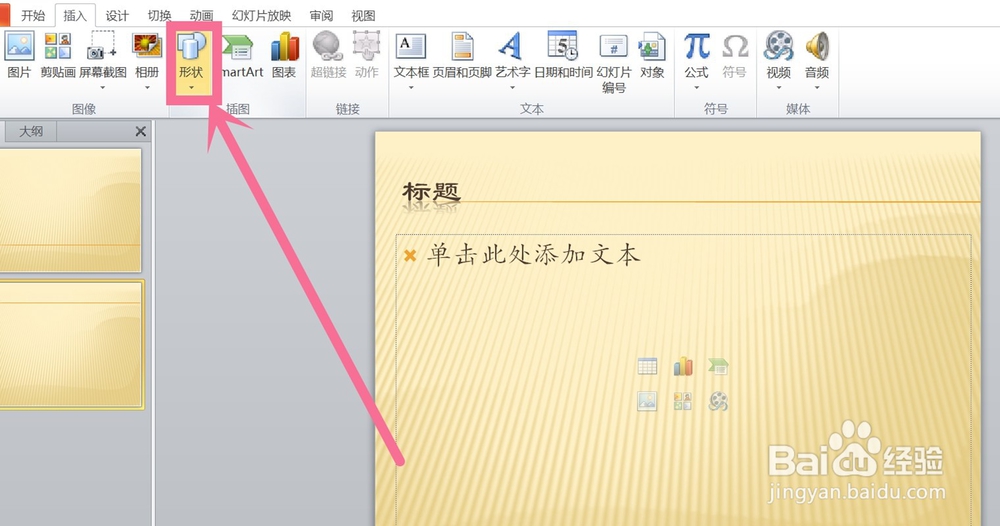
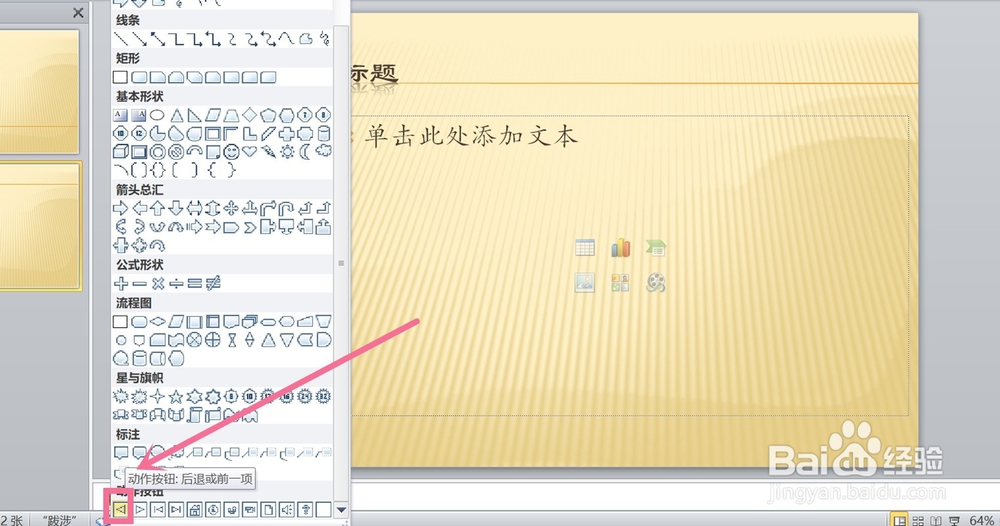 3/4
3/4第三步:紧接着操作者需直接在PPT上用鼠标设计按钮,弹出“动作按钮”对话框。
 4/4
4/4第四步:在弹出的“动作按钮”对话框中选择超链接到“上一张幻灯片”,点击“确定”,操作完成。

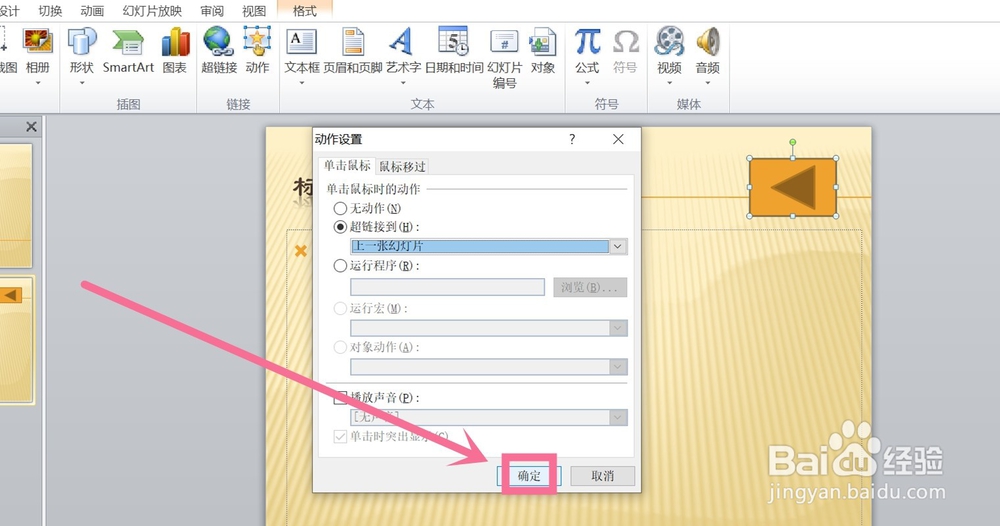 总结1/1
总结1/1打开需要操作的PPT,依次点击“插入”工具栏、形状、“动作按钮:后退或前一项”,然后在指定幻灯片上设计动作按钮,在弹出对话框中选择超链接到“上一张幻灯片”,点击“确定”,操作完成。
注意事项以上操作仅供参考,不同的动作按钮,具体操作不同。
版权声明:
1、本文系转载,版权归原作者所有,旨在传递信息,不代表看本站的观点和立场。
2、本站仅提供信息发布平台,不承担相关法律责任。
3、若侵犯您的版权或隐私,请联系本站管理员删除。
4、文章链接:http://www.1haoku.cn/art_1174736.html
 订阅
订阅